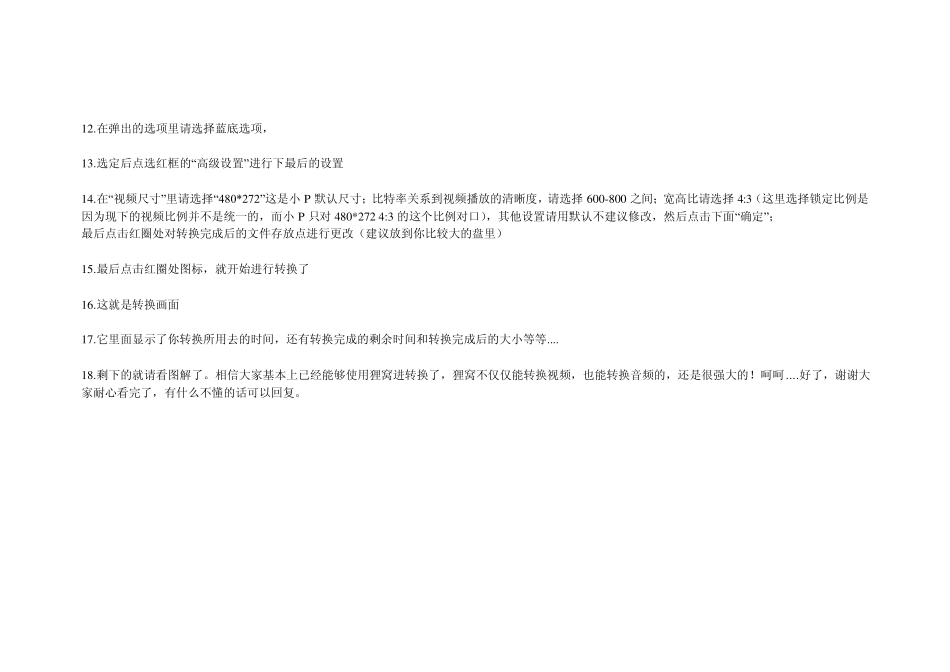狸窝全能转换器使用解说 目前官方发布的版本是V 3.1.0.0,并且这款转换器是完全免费的,所以不存在阉割了...... 1.进入安装界面点“下一步”继续 2.这里选择“我接受协议”就可以再点“下一步”,如果不接受协议“下一步”按钮可是灰色不可选的,至于为什么要点接受协议,我想你懂的。 3.这里设置安装路径,这里我介意大家不要安装到 C 盘,其他盘就行; 4.这里大家就要注意了,我用红框框住的地方大家一定要打上勾,因为是安装解码包用的,没有它就不能进行转换和播放了,然后点“下一步”吧;就出现了安装进度了 5.安装完成后,出现这个 6.又的注意红框的地方了,这是安装包里带着的附件,喜欢的话打上勾“下一步”吧(建议不打勾); 7.安装结束点“完成”结束安装程序,同时就会自动启动狸窝了。 下面我就介绍下怎么使用(终于进入真正的主题了,呵呵!大家醒醒啊!可以继续往下看了) 8.启动狸窝后,就会出现这个进度条,这表示狸窝正在写入程序和引导启动; 9.这就是狸窝的操作界面了,(呵呵,终于看到庐山真面目了) 10.其实大家可以看到了界面上就有“新手教程”了,但是我还是啰嗦下,怎么把一般视频转换为小 P 可以播放的格式文件,首先点击右上角的“添加视频”把要转换的视频添加进狸窝里 11.添加进去后会如图所示,再点击下红框的“预置方案”; 12.在弹出的选项里请选择蓝底选项, 13.选定后点选红框的“高级设置”进行下最后的设置 14.在“视频尺寸”里请选择“480*272”这是小P 默认尺寸;比特率关系到视频播放的清晰度,请选择600-800 之间;宽高比请选择4:3(这里选择锁定比例是因为现下的视频比例并不是统一的,而小P 只对480*272 4:3 的这个比例对口),其他设置请用默认不建议修改,然后点击下面“确定”; 最后点击红圈处对转换完成后的文件存放点进行更改(建议放到你比较大的盘里) 15.最后点击红圈处图标,就开始进行转换了 16.这就是转换画面 17.它里面显示了你转换所用去的时间,还有转换完成的剩余时间和转换完成后的大小等等.... 18.剩下的就请看图解了。相信大家基本上已经能够使用狸窝进转换了,狸窝不仅仅能转换视频,也能转换音频的,还是很强大的!呵呵....好了,谢谢大家耐心看完了,有什么不懂的话可以回复。 1.JPG (31.98 KB) 2.JPG (51.53 KB) 3.JPG (29.83 KB) 4.JPG (33.8 KB) 5.JPG (22.71 KB) 6.JPG (29.07 KB) 7.JPG (30.81 KB) 8.JPG (16.13...